Kullanmadığınız zamanlarda PlayStation 5'inizi kapatmalısınız. PS5'inizi kapatmak konsolu soğutmak yapabilir ve bazı performans sorunları 'i düzeltebilir.
PS5'i kapatmak kolay olsa da, ilk kez kullananların bazen zorlandığı bir görevdir. Bu eğitimde PlayStation 5'i kapatın 'ye ulaşmanın iki farklı yolu anlatılmaktadır. Ayrıca PS5'teki diğer güç seçeneklerini nasıl kullanacağınızı ve yöneteceğinizi de öğreneceksiniz.
Not:Bu eğitimdeki yöntemler ve prosedürler SONY PlayStation 5'in Standart ve Dijital sürümü için geçerlidir.
1. PS5'i Güç Menüsünden Kapatın
Konsolunuzu PS5 kontrol merkezindeki güç menüsünden kapatabilirsiniz.
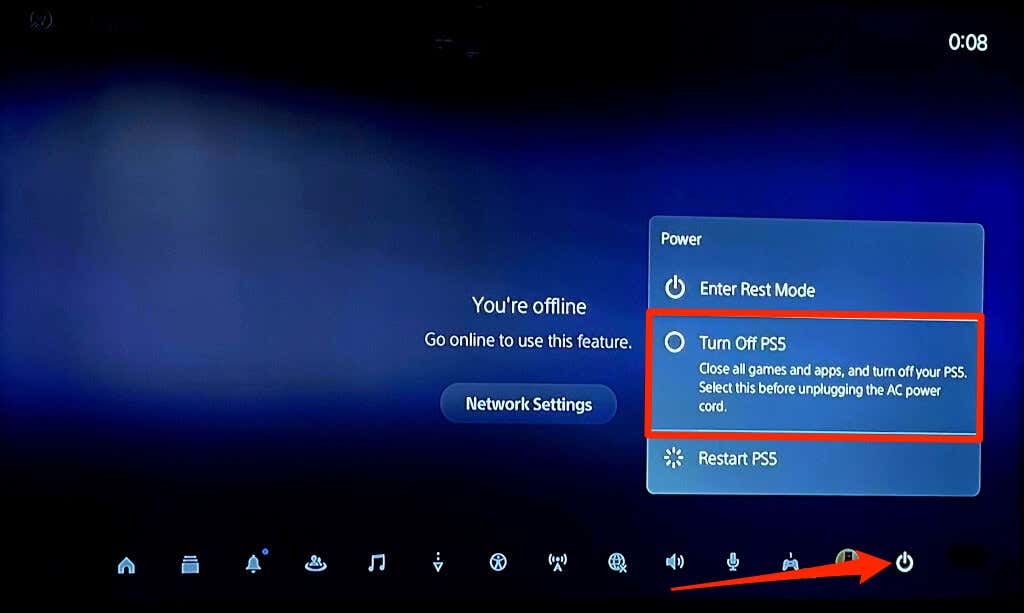
“PS5'i Yeniden Başlat” güç seçeneği konsolu kapatır ve hemen tekrar açar.
2. Kumandanız Olmadan PS5'i Kapatın
PlayStation 5 konsollarının ön tarafında özel bir güç düğmesi bulunur. PS5'inizi kapatmak için güç düğmesini3-5 saniye basılı tutun.

PS5'iniz iki kez bip sesi çıkardığında veya ekranınızda "PS5'inizi kapatmaya hazırlanıyor..." mesajını gördüğünüzde güç düğmesini bırakın.

Kapatma ve Dinlenme Modu: Farklı Olan Nedir?
PlayStation 5'inizi kapattığınızda tüm uygulamalar kapatılır ve konsol kapatılır. Siz tekrar açana kadar konsolda hiçbir şey çalışmaz.
Dinlenme Modu, PS5'inizi tamamen kapatmadan uyku moduna geçiren, düşük güç tüketen veya güç tasarrufu sağlayan bir özelliktir. Varsayılan olarak PS5'iniz aşağıdaki durumlarda otomatik olarak Dinlenme Moduna girer:
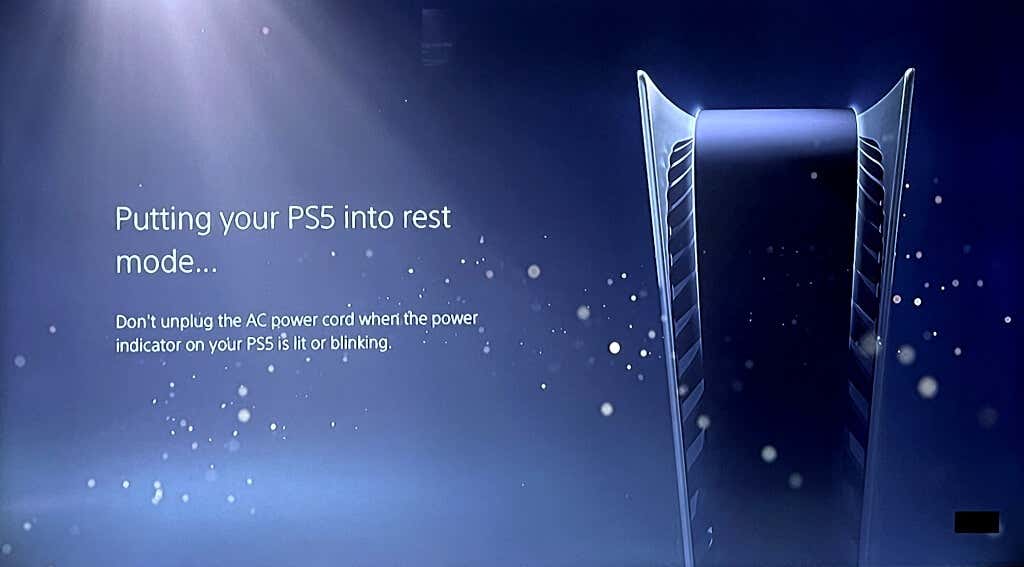
Dinlenme Modunda, PS5'iniz etkin uygulamaları/oyunları askıya alır ve ses/video çıkışını devre dışı bırakır. Ancak konsol internete bağlı kalıyor ve USB bağlantı noktalarına güç sağlar. Böylece PS5'iniz Dinlenme Modundayken DualSense kumandanızı şarj edebilir ve güncellemeleri indirebilir.
PS5'inizin Dinlenme Modunda ne kadar çok aktivite gerçekleştirirse, o kadar fazla güç tüketeceğini unutmayın. İlginç bir şekilde, PS5'inizin güç tüketimini azaltmak için Dinlenme Modunda bulunan özellikleri özelleştirebilirsiniz..
PS5'inizi Dinlenme Moduna Nasıl Geçirirsiniz
Kontrol cihazınızdaki PS düğmesinebasın, kontrol merkezinde Güç simgesiniseçin ve Dinlenme Moduna Girin'i seçin.
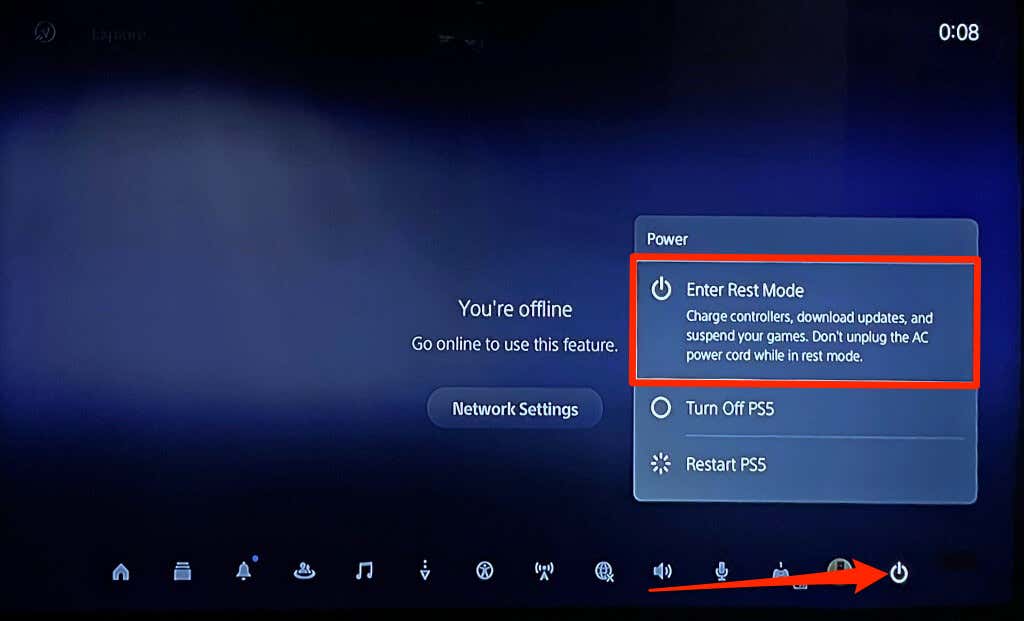
Alternatif olarak, PS5'inizdeki Güç düğmesinibasılı tutun ve tek bir bip sesinden sonra bırakın.

PS5'iniz Dinlenme Moduna girerken turuncu bir ışığın yanıp sönmesi gerekir. Dinlenme Modu etkinken gösterge ışığı sürekli turuncu renkte yanar.

PS5 Dinlenme Modundan Nasıl Çıkarılır
Konsolu Dinlenme Modundan uyandırmak için PS5 denetleyicisi cihazınızdaki PS düğmesinebasın.

PS5'inizdeki Dinlenme Modu Özelliklerini Özelleştirin ve Yönetin
PlayStation 5'inizdeki Dinlenme Modunda bulunan özellikleri nasıl özelleştireceğiniz aşağıda açıklanmıştır.
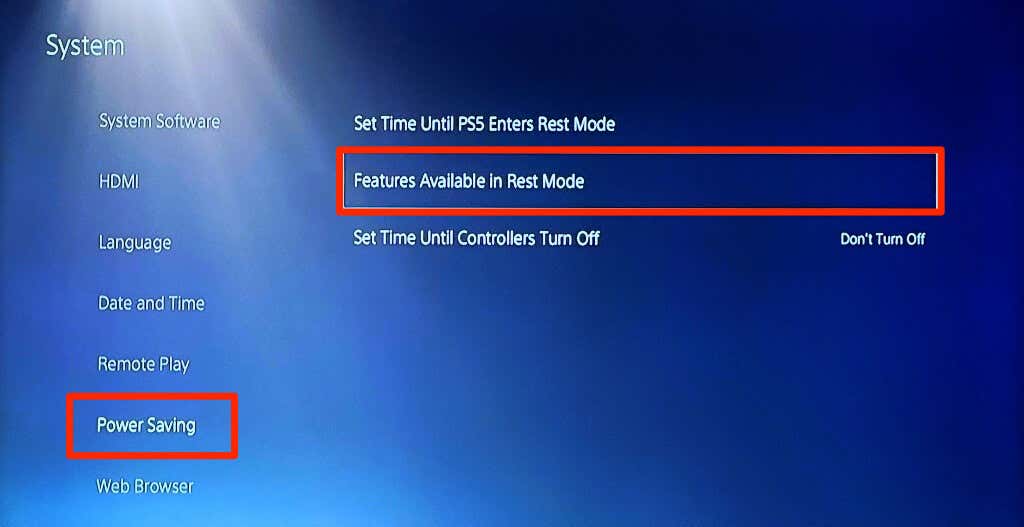
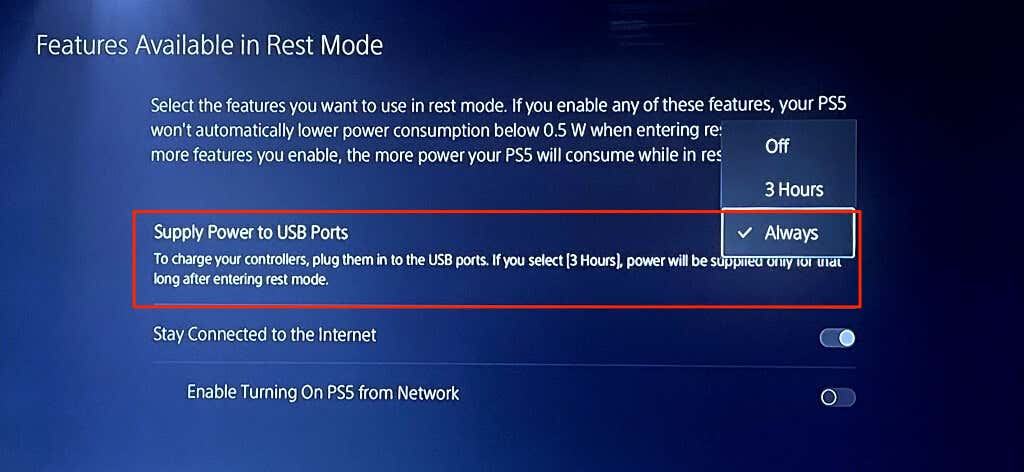
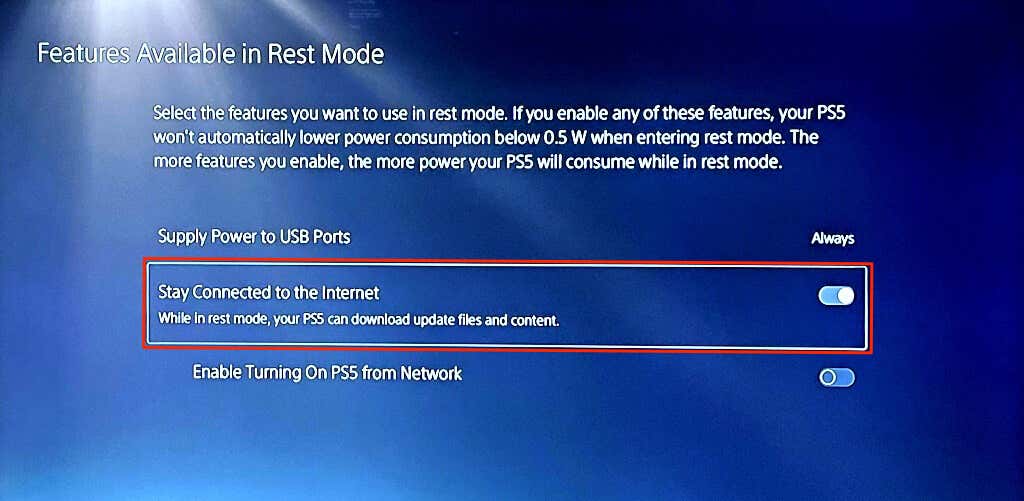
Ayrıca, Dinlenme Moduna girmeden önce PS5'inizin ne kadar süreyle hareketsiz kalacağını da özelleştirebilirsiniz.
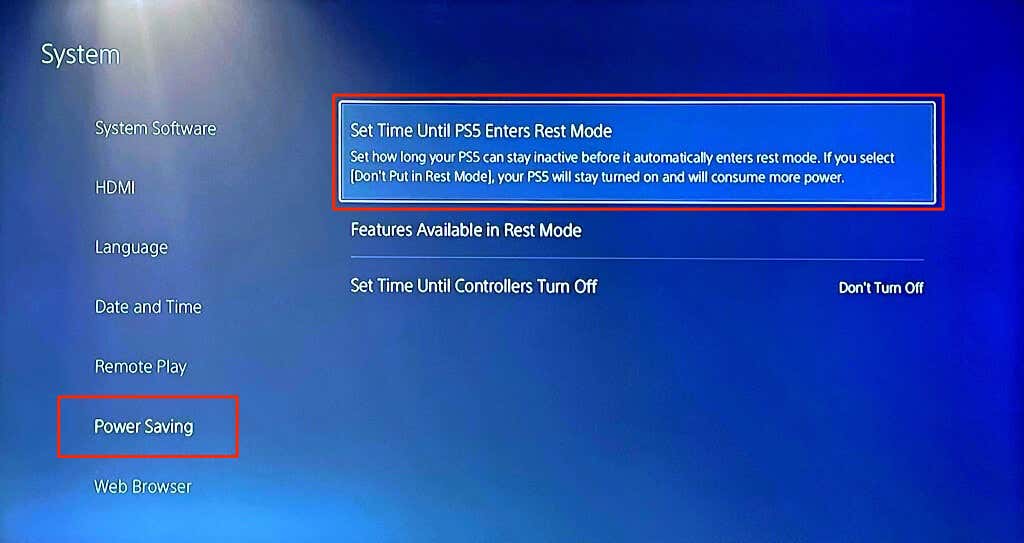
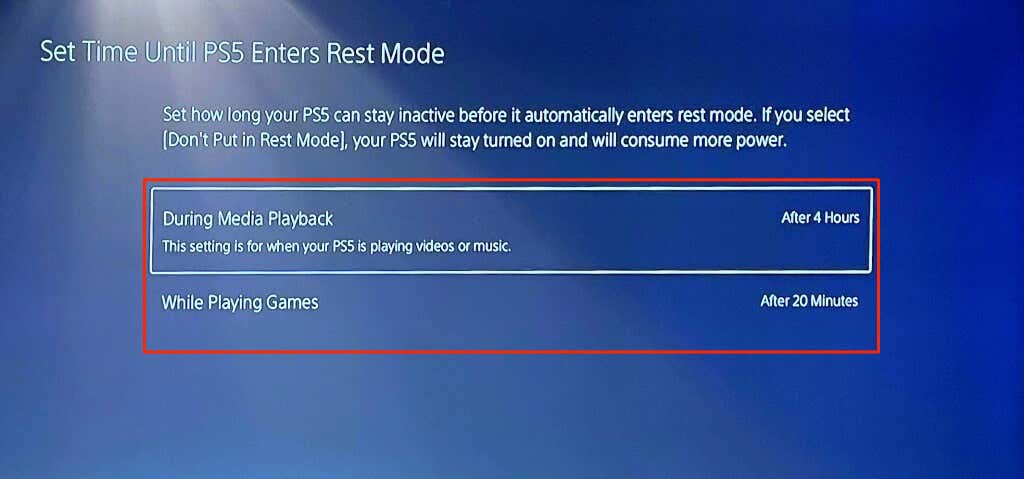
PS5 Kapanmıyor mu? Nasıl Düzeltilir
Yazılım hataları PS5 Dinlenme Modunda Takılacak 'ya neden olabilir. PS5'iniz kapanmazsa konsolun sistem yazılımını güncelleyin ve tekrar deneyin.
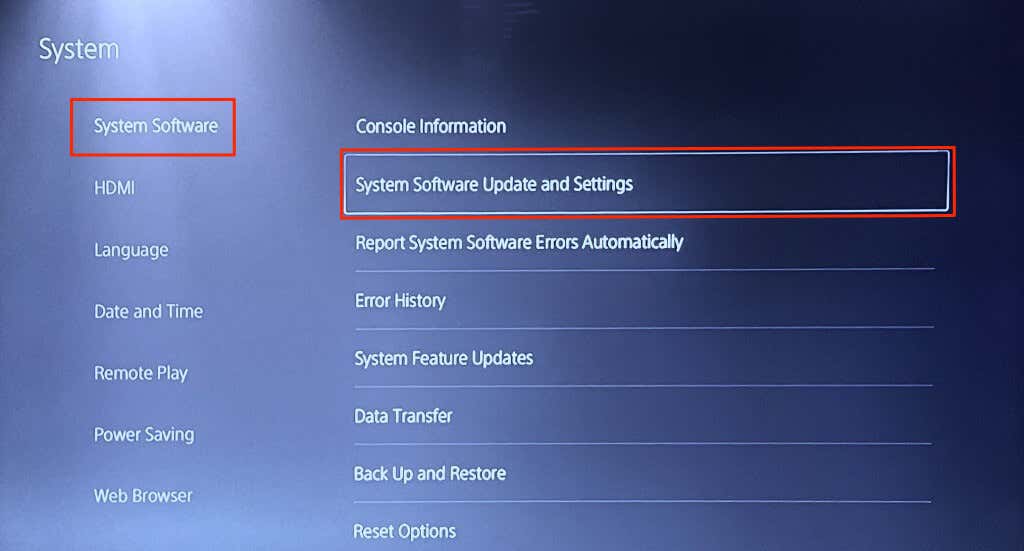
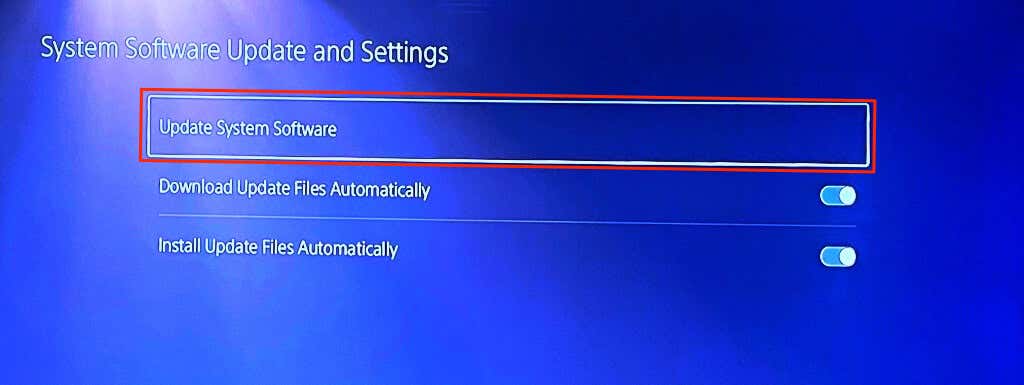
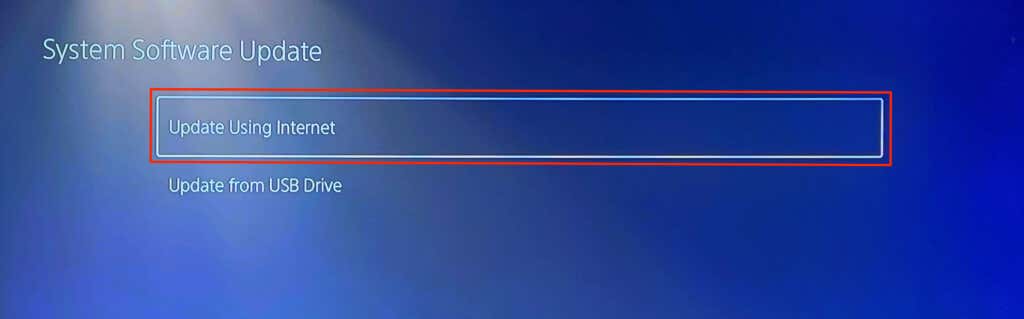
PlayStation Desteğine başvurun Konsolunuz hâlâ kapanmıyorsa veya Dinlenme Modundan çıkmıyorsa.
PS5'iniz Nasıl Kapatılmaz
PS5'inizi güç kablosunu çıkararak veya duvar prizini/soketini kapatarak kapatmaktan kaçının. Aksi takdirde sistem dosyaları veya PS5'inizi tuğlalayın bozulabilir. Bunun yerine, AC güç kablosunu çıkarmadan önce PS5'inizi güç menüsünden kapatın veya fiziksel güç düğmesini kullanın.
.